DAVファイルは特殊な種類の動画ファイルです。通常、CCTVや防犯カメラシステムから出力されます。しかし、DAVファイルはほとんどのメディアプレーヤーで正常に動作しないという問題があります。簡単に開いたり再生したりすることはできません。場合によっては、共有や編集すらできないこともあります。
しかし、ここに良い点があります。これらのデメリットを良いものに変えることができるのです。DAVをMP4に変換すると、すべてが簡単になります。MP4はほぼすべてのデバイスで動作します。再生も共有も高速です。編集も問題なく行えます。
ここに来られて幸運です。私たちがあなたに見せます DAVをMP4に変換する方法 正しい方法で。簡単で、あっという間に終わります。さあ、始めましょう!動画ファイルをより良いものにしましょう!
パート1:DAVをMP4に変換する理由
.dav 拡張子のファイルを見つけることがあるかもしれません。このタイプのファイルは、セキュリティカメラやDVRシステムから取得されることが多いです。しかし、ほとんどのビデオプレーヤーがこのタイプのファイルをサポートしていないという問題があります。そこで、MP4への変換が重要になります。
• MP4はほぼすべてのデバイスで動作します
MP4は世界中で最も広く使用されているフォーマットの一つです。スマートフォン、タブレット、パソコン、テレビ、さらにはゲーム機でも再生できます。しかし、DAVファイルは再生できません。DAVをMP4に変換すると、特別なソフトウェアを必要とせずに動画を視聴できるようになります。
• 共有が簡単
動画を誰かに送信したり、オンラインにアップロードしたりする場合は、MP4形式が最適です。多くのウェブサイトやアプリはDAVファイルに対応していません。MP4は軽量で互換性が高く、送信や投稿に使いやすい形式です。
• より多くの編集オプション
動画の一部をカットしたり、テキストを追加したり、変更を加えたりしたい場合、ほとんどの動画編集ソフトではDAVファイルを開くことができません。しかし、MP4ファイルは問題なく開くことができます。より自由に動画を編集できるため、思い通りに編集できます。
• 長期保存しても安全
MP4は長年にわたり広く使用されているフォーマットです。DAVよりも将来性に富んでいます。動画をMP4で保存することで、安全に保管し、今後何年も使い続けることができます。
• トラブルは減り、自由は増える
DAVをMP4に変換すると、動画を視聴するためにソフトウェアをダウンロードする必要がなくなります。また、エラーやクラッシュも少なくなります。MP4は安定性が高く、クリーンで使いやすいフォーマットで、どこでも使用できます。
パート2:Windows / MacでDAVをMP4に変換する方法[ベストソリューション]
MP4はより広くサポートされており、使いやすく、多くのデバイスで再生できることをご存知なので、DAVをMP4に変換することを既に決めています。次に必要なのは、使いやすく、高速に処理できるツールです。最適な選択肢は AVAideビデオコンバーター.
このプログラムはWindowsとMacの両方に対応しています。DAVファイルをワンクリックでMP4に変換できます。画質の低下を心配する必要はありません。動画は鮮明でシャープなままです。AVI、MOV、MKVなど、他の様々な形式にも対応しています。後で他の動画を変換したい場合は、同じツールを使用できます。
早速、DAV を MP4 に変換する方法を以下で学んでください。
ステップ1AVAide Video Converterのウェブサイトにアクセスし、プログラムを無料でダウンロードしてください。お使いのシステム(WindowsまたはMac)に適したバージョンを選択してください。インストール後、プログラムを起動してください。
ステップ2 あなたは自動的に コンバータ タブを押します。 追加ファイル ボタンをクリックして、DAV ファイルをアップロードします。
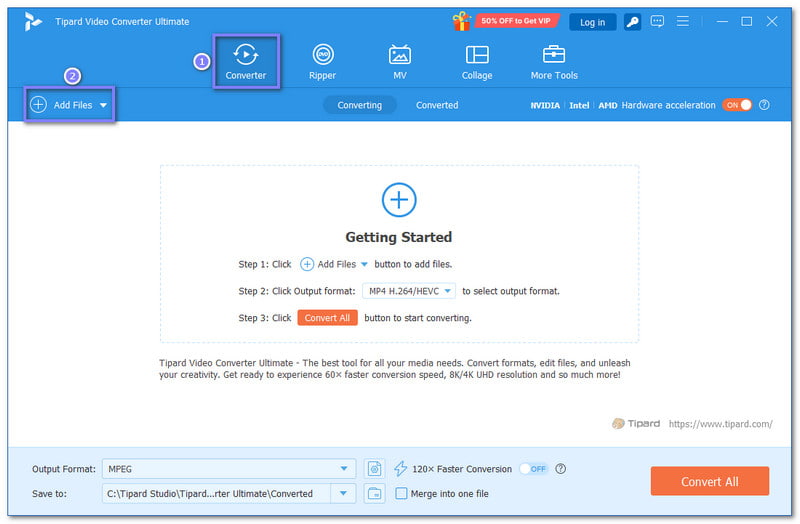
ステップ3DAVファイルをアップロードしたら、 フォーマット 右隅のドロップダウンメニューをクリックします。リストが表示されます。 MP4 から ビデオ セクション。
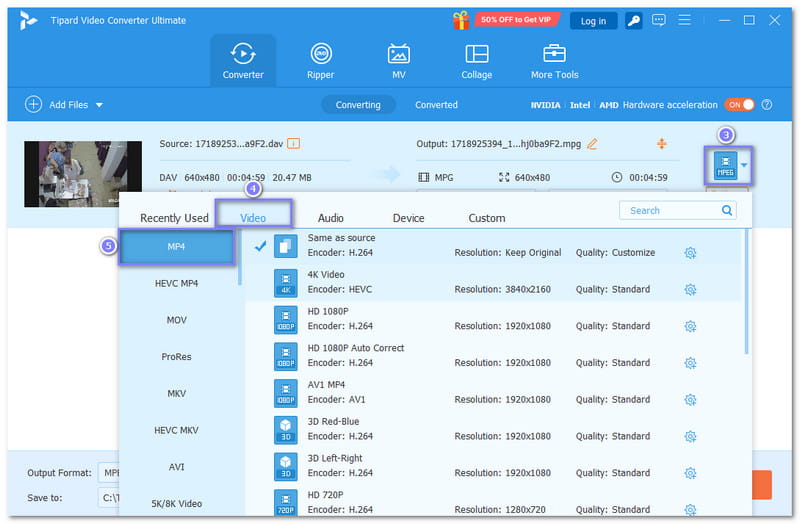
ステップ4DAVファイルが長すぎる場合、または一部だけを抽出したい場合は、 切る ボタンを押します。ここでクリップをトリミングしたり、分割したりできます。画面をトリミングしたり、細かい編集を加えたりしたい場合は、 編集 ボタン。変換前にビデオをクリーンアップしておくと便利です。
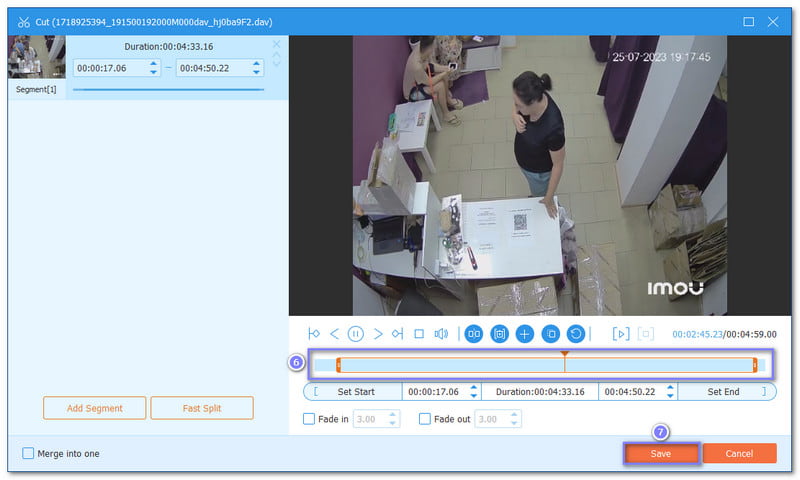
ステップ5MP4ファイルを保存する場所を選択します。保存するには、 フォルダ ボタンをクリックして目的地を選択します。 すべて変換 ボタンを押すと、DAVからMP4への変換プロセスが開始されます。速度は速く、動画は鮮明に保たれるので、結果について心配する必要はありません。
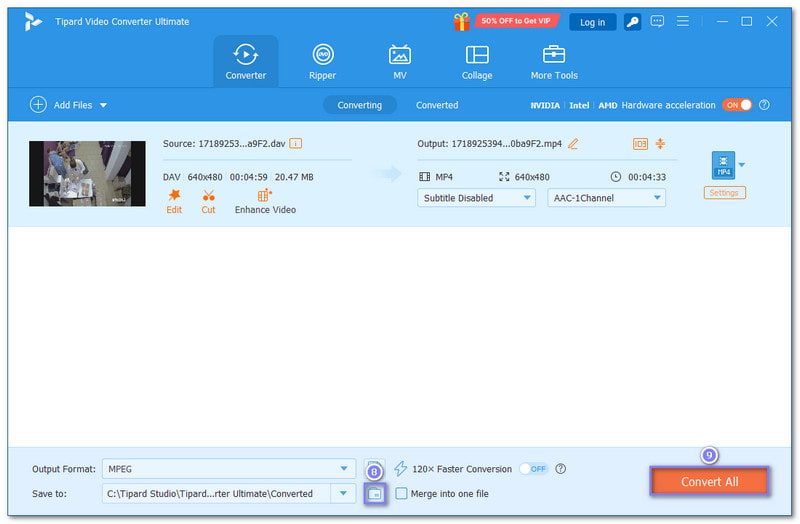
追加アドバイス: AVAide Video Converterを使えば、動画をさらにカスタマイズして思い通りの仕上がりにすることができます。出力設定を細かく調整でき、ビデオエンコーダー、フレームレート、ビットレートなどを変更できます。また、 ビデオの解像度を上げるこれらのオプションは、動画の画質とファイルサイズのバランスを最適化するのに役立ちます。複数のデバイスで動画を視聴したい場合や、パソコンの容量を節約したい場合に便利です。
パート3:参考になるその他の便利なDAVからMP4へのコンバーター
DAVをMP4に変換するオプションをもっと知りたい場合は、試してみる価値のある便利なツールがいくつかあります。それぞれに独自の方法でビデオフォーマットを変換できます。ここでは、人気のコンバーターを3つご紹介します。
1. VLC
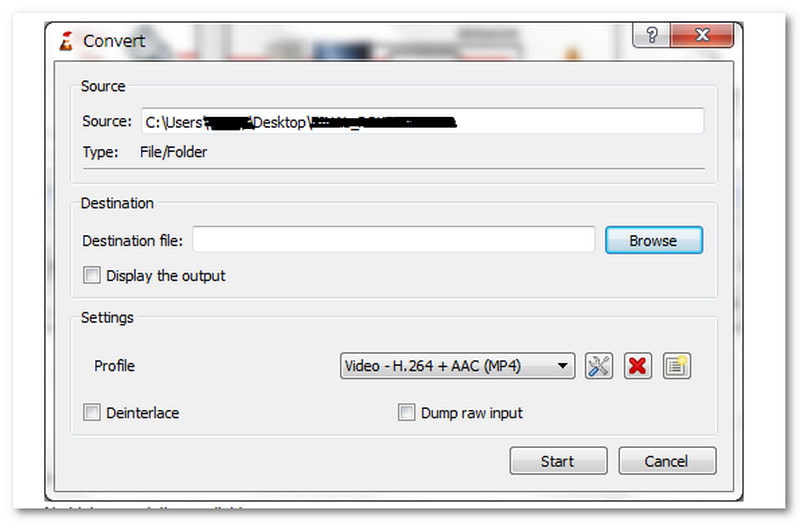
VLCは単なるプレーヤーではなく、動画の変換も可能です。DAVファイルはDVR365などのDVRから暗号化されているため、扱いが難しい場合があります。VLCでDAVファイルをMP4に変換するには、まずDVRからDAVファイルをコンピューターに保存する必要があります。その後、VLCを起動し、「ファイル」>「変換/保存」に進みます。DAVファイルを追加し、形式としてMP4を選択します。ファイルの保存場所を選択して変換を開始します。VLCはWindowsとMacの両方で動作する無料のクロスプラットフォームプレーヤーです。ただし、VLCがDAVファイルを最初にAVIに変換する場合があり、その場合はAVIをMP4に変換するには別のコンバーターが必要になる場合があります。
2. MiniToolビデオコンバーター
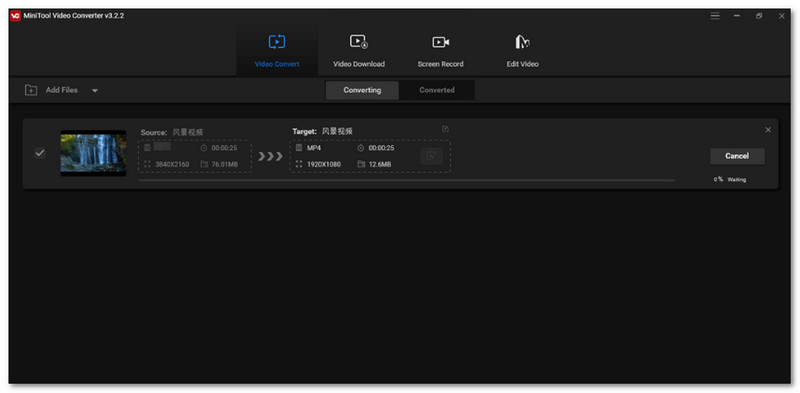
MiniTool Video Converterは、DAVからMP4などの動画変換に特化したシンプルなプログラムです。様々なフォーマットに対応しており、動画の編集も可能です。保存前にトリミング、クロップ、エフェクトの追加が可能です。また、 ビデオ品質を向上させる、解像度など、様々なオプションがあります。さらに、高速で複数の動画を同時に変換できるため、多数のDAVファイルをMP4などの他の形式に変換する場合に便利です。
3.オンライン-変換
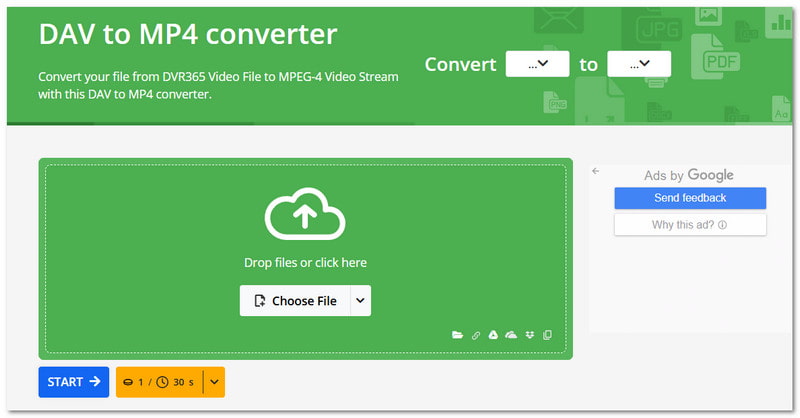
ソフトウェアをダウンロードせずに、DAVファイルをオンラインでMP4に変換する方法を学びたい場合は、Online-Convertがおすすめです。ブラウザ内でDAVファイルをMP4に変換できるウェブサイトです。ファイルをアップロードし、MP4形式を選択するだけで、変換前にビデオやオーディオの設定を微調整できます。動画だけでなく、様々なファイル形式に対応しています。最大の利点は、無料で、あらゆるデバイスで使用できることです。ただし、速度は接続環境とファイルサイズによって異なります。
DAVからMP4への変換には多くのメリットがあることをご理解いただき、ご満足いただけたかと思います。 DAVをMP4に変換する方法 正しい方法。
簡単、迅速、そして品質を落とさずにしたい場合は、 AVAideビデオコンバーター 最も使いやすいのはこれです。WindowsとMacの両方で動作します。MP4だけでなく、様々な動画形式に対応しています。解像度やビットレートなどの設定も必要に応じて調整できます。
ロスレス品質での変換のために350以上のフォーマットをサポートする完全なビデオツールボックス。



 安全なダウンロード
安全なダウンロード


